Daftar Isi
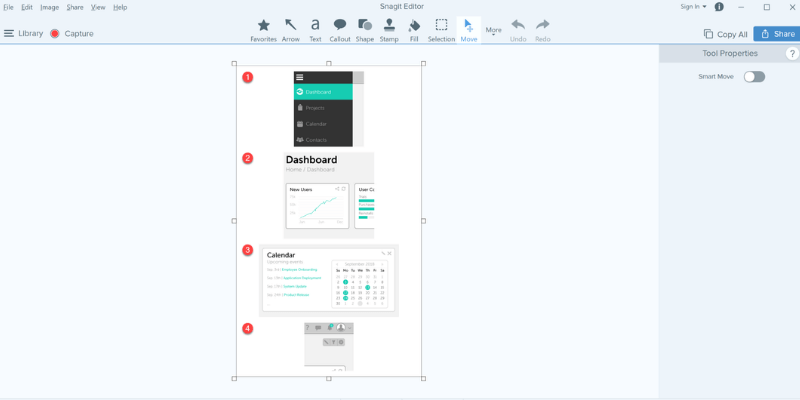
Snagit
Efektivitas : Tangkapan layar yang sangat mumpuni dan fleksibel Harga : Agak mahal dibandingkan dengan program serupa Kemudahan Penggunaan Sangat mudah digunakan dengan banyak dukungan tutorial Dukungan : Banyak bantuan online dan pengiriman tiket dukungan yang mudahRingkasan
TechSmith memiliki sejarah memproduksi perangkat lunak andal yang dirancang dengan baik dengan banyak fitur, dan Snagit Tidak terkecuali. Ini sangat ringan dan tidak mengganggu selama fase perekaman dan menyelesaikan proses pengambilan dengan editor gambar yang mumpuni yang dapat dipelajari hanya dalam beberapa menit. Setelah Anda puas dengan produk akhir, Anda dapat membagikan kreasi Anda secara online ke berbagai layanan mulai dari FTP hingga Youtube hanya dengan beberapa klik.
Satu-satunya masalah yang saya miliki dengan Snagit adalah harganya. Agak mahal untuk program tangkapan layar, dan harga yang sama sering kali bisa memberi Anda editor video yang layak yang menyertakan fitur tangkapan layar.
Untuk Windows, Anda dapat mengambil tangkapan layar dengan menekan tombol Alt + PrtScn; Untuk Mac, Shift + Command + 4. Jika itu semua yang Anda butuhkan, Anda tidak perlu menggunakan Snagit sama sekali. Tetapi jika Anda seorang blogger, jurnalis, atau pembuat tutorial yang memiliki kebutuhan untuk mengaburkan informasi sensitif, menambahkan keterangan yang mewah, menangkap video layar PC / Mac Anda, Snagit adalah alat yang tepat.pilihan yang sempurna. Kami sangat merekomendasikannya.
Apa yang saya suka Sangat mudah digunakan. Editor gambar disertakan. Aplikasi pendamping seluler. Integrasi berbagi sosial.
Apa yang tidak saya sukai Tidak ada editor video.
4.8 Dapatkan Snagit (Harga Terbaik)Apa yang dilakukan Snagit?
TechSmith Snagit adalah alat penangkap layar yang populer dan ringan untuk merekam gambar dan video. Alat ini juga berisi editor gambar untuk menganotasi gambar apa pun yang Anda tangkap, dan semua konten yang Anda tangkap dapat dengan cepat diunggah ke berbagai layanan online dari dalam program itu sendiri.
Apakah Snagit Aman Digunakan?
Snagit benar-benar aman untuk digunakan, karena tidak ada proses yang berinteraksi dengan sistem file Anda kecuali saat menyimpan tangkapan layar Anda. Instalasinya besar, tetapi file penginstal dan file program itu sendiri lulus pemeriksaan keamanan dari Microsoft Security Essentials dan MalwareBytes Anti-Malware.
Apakah Snagit Gratis?
Snagit tidak gratis, tetapi ada uji coba gratis 15 hari yang tidak memiliki batasan penggunaan. Uji coba gratis ini mengharuskan Anda mendaftar untuk akun TechSmith. Setelah masa uji coba selesai, Anda dapat membeli versi lengkap Snagit, yang mencakup lisensi seumur hidup untuk perangkat lunak versi PC dan Mac.
Snagit vs Greenshot vs Jing
Snagit memiliki sejumlah pesaing, termasuk tombol Print Screen yang sederhana - tetapi menawarkan kombinasi fitur yang lebih seimbang.
Jing adalah produk TechSmith lainnya (sebenarnya produk TechSmith pertama yang pernah saya gunakan), dan meskipun gratis, produk ini memiliki set fitur yang jauh lebih terbatas yang lebih fokus pada perekaman video cepat. Opsi anotasi gambar sangat terbatas, dan berbagi online hanya tersedia dengan menggunakan akun Screencast.com.
Greenshot adalah perangkat lunak sumber terbuka gratis dengan opsi berbagi yang bagus dan kemampuan anotasi/pengeditan yang bagus, tetapi tidak dapat merekam video sama sekali. Ini juga hanya tersedia untuk Windows, sementara Jing dan Snagit keduanya memiliki versi Mac yang tersedia.
Mengapa Mempercayai Saya untuk Ulasan Snagit Ini?
Hai, nama saya Thomas Boldt, dan saya sudah menjadi penggemar teknologi selama beberapa dekade. Selama bekerja sebagai desainer grafis dan penulis fotografi, saya sering merasa perlu untuk mengomunikasikan ide-ide kompleks secepat dan sejelas mungkin.
Membuat video instruksional yang mendetail dan tangkapan layar hampir selalu lebih cepat dan lebih efektif daripada penjelasan teks yang bertele-tele, dan sebagai hasilnya, saya telah bereksperimen dengan sejumlah program tangkapan layar yang berbeda selama bertahun-tahun. Mereka pasti tidak semuanya dibuat sama, dan hal terakhir yang ingin Anda lakukan di tengah-tengah penjelasan yang sulit adalah berhenti dan bergumul dengan perangkat lunak Anda,jadi saya menghargai nilai dari program yang dirancang dengan baik.
TechSmith tidak memberikan kompensasi apa pun sebagai imbalan atas ulasan ini, dan mereka juga tidak memberi saya salinan gratis program ini - saya menguji menggunakan versi uji coba gratis yang tersedia untuk semua orang. Mereka tidak memiliki masukan editorial pada ulasan berikut.
Ulasan Mendetail tentang Snagit
Catatan: Tangkapan layar dari sini diambil dengan menggunakan Snagit versi Windows, kecuali dinyatakan sebaliknya.
Instalasi &; Pengaturan
Pengunduhan awal untuk Snagit relatif besar sekitar 100mb, tetapi kebanyakan koneksi broadband modern seharusnya dapat menanganinya dengan relatif mudah. Proses instalasinya cukup lancar, meskipun ada sejumlah opsi konfigurasi yang mungkin ingin Anda tinjau sebelum melanjutkan. Mereka memamerkan hanya beberapa cara yang bermanfaat yang dapat diintegrasikan oleh Snagit dengan aplikasi lain yang Anda instal,meskipun Anda mungkin ingin menonaktifkan integrasi untuk perangkat lunak apa pun yang tidak Anda gunakan.

Setelah instalasi program selesai, Anda akan diminta untuk masuk atau mendaftar akun TechSmith untuk mulai menggunakan Snagit. Berkat standar OAuth, saya dapat membuat akun baru menggunakan informasi akun Google saya hanya dalam beberapa klik.

TechSmith mengambil kesempatan untuk bertanya kepada saya tentang bagaimana saya berencana menggunakan perangkat lunak ini, tetapi saya kira ini hanya untuk penggunaan internal mereka.

Setelah semua penyiapan itu selesai, Anda siap untuk mulai memotret!
Mode Tangkapan
Snagit dipecah menjadi tiga bagian utama - tab Tangkapan All-in-One, tab Tangkapan gambar, dan tab Tangkapan video. Sebagian besar waktu, anda mungkin akan bekerja dengan tab Tangkapan All-in-One, karena ini adalah yang paling fleksibel (seperti yang anda duga dari namanya).
Sayangnya, salah satu paradoks dari program tangkapan layar adalah tidak mungkin untuk menangkap proses tangkapan layar itu sendiri, karena program tidak ingin overlay layarnya yang bermanfaat ditangkap dan merusak produk akhir Anda. Ini berarti saya sedikit terbatas dengan apa yang sebenarnya dapat saya tunjukkan kepada Anda, tetapi kami akan membahas semua yang tersedia!

Mode Tangkapan Semua-dalam-Satu
Seperti yang telah disebutkan, ini adalah mode yang paling membantu. Opsinya cukup jelas, dan sebagian besar keajaiban terjadi setelah Anda benar-benar mengklik tombol Capture, meskipun Anda dapat mengarahkan mouse ke area yang bertuliskan 'Print Screen' untuk dengan cepat mendefinisikan kombinasi tombol pintas baru untuk memicu proses penangkapan yang telah dikonfigurasi sebelumnya saat Snagit berjalan di latar belakang.
Bagian Share mudah digunakan, menawarkan berbagai lokasi di mana file Anda dapat diunggah secara otomatis. Anda bahkan dapat menyiapkan beberapa lokasi berbagi sekaligus, misalnya menyimpan file ke komputer Anda serta mengunggahnya secara otomatis ke akun Google Drive Anda.

Sama seperti proses mengonfigurasi akun TechSmith saya menggunakan kredensial Google saya, pengaturan akses Google Drive berjalan lancar dan bebas masalah.

Ketika tiba saatnya untuk benar-benar memulai pengambilan gambar, mode All-in-One benar-benar bersinar. Pengambilan gambar pertama Anda mencakup tutorial yang bagus tentang cara menggunakan alat pemilihan wilayah, yang memungkinkan Anda untuk dengan cepat menentukan area tertentu dari layar untuk ditangkap.
Anda juga bisa mengklik untuk menyoroti jendela aktif atau bahkan subbagian yang lebih kecil dari jendela aktif seperti toolbar dan panel kontrol, meskipun jarak tempuh Anda akan bervariasi, tergantung pada program mana yang Anda tangkap.
Hal ini sangat membantu bagi siapa saja yang sangat pilih-pilih tentang memiliki tepi tangkapan layar yang bagus dan bersih (seperti milik Anda), membuat prosesnya jauh lebih sederhana dan lebih mudah daripada mengintip dari dekat ke layar untuk memastikan pikselnya sejajar.
Setelah menentukan area pengambilan, Anda bisa memilih untuk mengambil gambar sederhana atau mengambil video dari area itu, lengkap dengan audio sistem dan opsi sulih suara. Anda bahkan bisa membuat 'panoramic capture', memungkinkan Anda untuk menggulir konten yang tidak muat di layar sekaligus dan secara otomatis menyatukannya menjadi satu gambar.
Jika Anda pernah perlu menangkap situs web yang bergulir atau foto besar yang tidak muat di layar pada zoom 100%, Anda akan menyukai berapa banyak waktu yang Anda hemat dengan opsi ini.
Mode Pengambilan Gambar
Mode pengambilan gambar bekerja dengan cara yang hampir persis sama seperti mode pengambilan All-in-One, kecuali bahwa Anda tidak dapat menangkap video (jelas) dan Anda juga mendapatkan opsi untuk menerapkan efek tertentu pada gambar Anda.
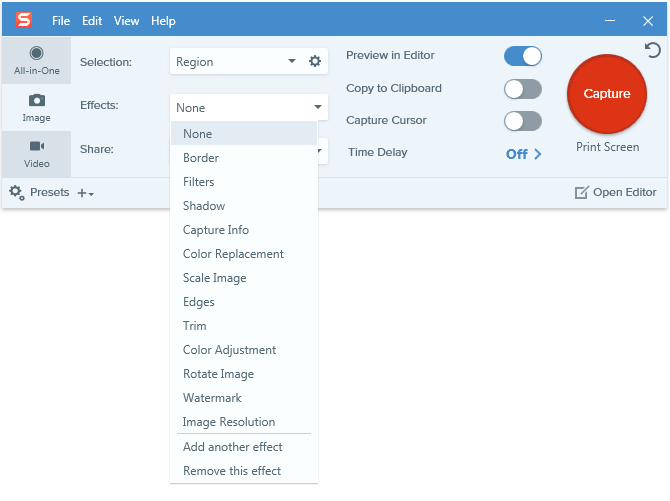
Saya tidak sepenuhnya yakin betapa bermanfaatnya sebagian besar opsi efek, tetapi ada beberapa yang bisa sangat berguna, seperti Capture Info, Watermark dan Image Resolution. Yang lainnya pada dasarnya adalah penyesuaian kosmetik, tetapi masih lebih efisien daripada menambahkan efek di kemudian hari dengan tangan.
Perbedaan utama lainnya yang ditemukan dalam menggunakan mode Image adalah bahwa opsi Berbagi Anda berbeda. Cukup jelas mengapa opsi pencetakan tidak tersedia dalam mode AiO - mencetak video akan memakan waktu, untuk sedikitnya - tetapi alangkah baiknya jika opsi Email tersedia lebih luas.

Mode Pengambilan Video
Mode pengambilan video juga tidak jauh berbeda dari mode AiO, dengan pengecualian bahwa mode ini memungkinkan Anda untuk merekam langsung dari webcam Anda untuk membantu Anda membangun status selebriti Youtube Anda. Itu bukan aspirasi saya, jadi saya tidak memiliki webcam dan tidak menguji fitur ini, tetapi video tangkapan layar berfungsi dengan baik.
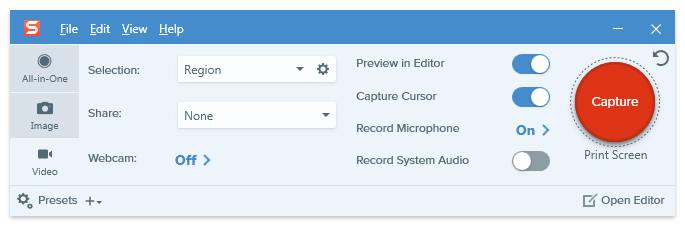
Editor Snagit
Setelah Anda benar-benar mengambil tangkapan layar, hasil tangkapan layar Anda secara otomatis dibuka di editor gambar yang disertakan. Sayangnya, jika Anda melakukan tangkapan layar video, ini hanya memungkinkan Anda untuk meninjau video yang Anda buat, tetapi editornya jauh lebih mumpuni dalam hal bekerja dengan gambar.
Anda bisa menambahkan segala macam tanda panah, hamparan teks, dan gambar-gambar bermanfaat lainnya yang akan membantu Anda menjelaskan diri Anda sendiri tanpa harus menulis penjelasan yang sangat panjang.

Pertama kali dibuka, Anda akan disuguhkan dengan gambar preset yang memberi Anda gambaran umum singkat tentang cara kerjanya - membuktikan bahwa sebuah gambar benar-benar bernilai seribu kata! Keseluruhan penggunaan editor cukup jelas, dan jauh lebih cepat dan lebih mudah daripada mencoba menggunakan Photoshop atau editor gambar lainnya untuk tujuan yang sama.
Selain tanda panah, sorotan, klik mouse, dan gelembung ucapan, ada banyak sekali stempel lain yang bisa diterapkan, termasuk emoji!

Editor ini juga memungkinkan Anda untuk menambahkan efek gambar apa pun yang mungkin Anda abaikan selama proses penangkapan, kecuali Capture Info dan Image Resolution, yang secara alami perlu diterapkan sewaktu penangkapan benar-benar terjadi.
Setelah semuanya selesai, Anda tinggal mengklik tombol 'Bagikan' di kanan atas dan kreasi Anda secara otomatis diunggah ke layanan pilihan Anda - atau disimpan sebagai file di komputer Anda.
Sekering TechSmith
TechSmith telah mengembangkan aplikasi pendamping seluler yang hebat untuk Android dan iOS yang bekerja dengan dua paket perangkat lunak mereka yang paling populer, Snagit dan editor video mereka Camtasia.
Meskipun sedikit lebih berguna untuk Camtasia sehingga Anda dapat menggunakan perangkat seluler Anda sebagai sumber media, ini bukan cara yang buruk untuk mendapatkan tangkapan layar aplikasi dan konten lainnya ke dalam Editor Snagit. Menghubungkan aplikasi seluler Anda ke instalasi Anda di komputer adalah proses yang sederhana, berkat kode QR dan instruksi praktis ini.

Saya bisa terhubung tanpa masalah sama sekali, dan mentransfer gambar secara langsung ke Snagit Editor di mana saya bisa membuat anotasi sesuka hati saya.
Ini sedikit lebih cepat daripada hanya menyalin file ke komputer Anda dari perangkat seluler Anda, dan tidak memerlukan koneksi kabel untuk bekerja, tetapi ini benar-benar lebih berguna untuk mentransfer video seluler ke Camtasia daripada bekerja dengan Snagit.
Namun, jika Anda seorang pengembang aplikasi seluler atau membuat tutorial untuk bekerja dengan perangkat seluler, ini bisa menjadi pendorong produktivitas yang nyata.

Alasan di Balik Peringkat
Efektivitas: 5/5
Apa pun yang ingin Anda tangkap, Snagit akan menanganinya dengan cepat dan mudah. Anda dapat menangkap seluruh layar, bagian tertentu dari program yang sedang berjalan, atau area khusus, semuanya hanya dengan beberapa klik, dan kemudian secara otomatis membagikannya ke berbagai layanan online populer. Anda dapat membuat anotasi pada tangkapan gambar Anda dengan sorotan, hamparan teks, dan berbagai efek visual untuk membantu Anda membuat poin Anda lebih banyak.jelas.
Harga: 4/5
Satu-satunya kelemahan Snagit adalah harganya, karena harganya sedikit lebih mahal daripada yang ingin saya bayar untuk aplikasi tangkapan layar. Dimungkinkan untuk mendapatkan editor video dasar dengan harga yang sama yang menyertakan fungsionalitas perekaman layar, meskipun tidak akan memiliki perhatian TechSmith terhadap detail atau dukungan kualitas.
Kemudahan Penggunaan: 5/5
Snagit sangat mudah digunakan, dan TechSmith telah berusaha keras untuk membuat proses pembelajaran secepat dan selancar mungkin. Ada tutorial bermanfaat yang tersebar di seluruh program selama penggunaan pertama Anda, dan Anda selalu dapat mengunjunginya kembali nanti. Perhatian terhadap detail kecil di antarmuka pengguna membuatnya lebih mudah digunakan, dan jika Anda pernah mengalami kebuntuan, ada bantuan hanya dengan sekali klik.
Dukungan: 5/5
Dukungan TechSmith selalu mengesankan, dan mereka melanjutkan tradisi itu dengan Snagit. Ada tutorial lengkap yang tersedia secara online, serta satu set artikel dukungan dan forum komunitas aktif pengguna Snagit lainnya. Jika ini tidak dapat menjawab pertanyaan Anda, itu adalah proses sederhana untuk mengirim tiket dukungan kepada pengembang - meskipun program ini dikembangkan dengan sangat baik sehingga saya tidak pernah menemukanperlu menghubungi mereka.
Alternatif Snagit
TechSmith Jing (Gratis, Windows/Mac)
TechSmith Capture (sebelumnya Jing) sebenarnya adalah produk TechSmith pertama yang pernah saya gunakan, dan saya membuat sejumlah video tutorial Photoshop dengannya untuk desainer junior saya. Ini sangat terbatas dalam hal opsinya, dan TechSmith tidak lagi mendukung atau mengembangkannya. Satu-satunya hal yang membuatnya lebih baik daripada tombol Print Screen adalah kemampuan untuk merekam video, tetapi jika Anda hanya ingin video yang lebih baik, Anda dapat menggunakan tombol Print Screen.program pengambilan gambar dan video yang sangat mendasar ini dapat memberikan apa yang Anda butuhkan.
Greenshot (Gratis, hanya Windows)
Greenshot adalah program tangkapan layar sumber terbuka yang gratis, tetapi hanya dapat menangkap gambar diam dan bukan video. Program ini dapat mengubah teks yang ditangkap layar menjadi teks yang dapat diedit menggunakan pengenalan karakter optik, menyembunyikan area tertentu dari gambar yang mungkin berisi data pribadi, dan menambahkan anotasi dasar. Program ini juga dapat membagikan file Anda dengan berbagai layanan online, tetapi tidak sekaya Snagit yang kaya fitur.
ShareX (Gratis, hanya Windows)
ShareX juga gratis dan open-source, dan memiliki fitur yang mengesankan yang bahkan mungkin lebih mampu daripada Snagit. Kelemahan utama untuk menggunakannya adalah bahwa itu tidak dirancang dengan baik atau mudah digunakan. Ini terus dikembangkan oleh komunitas, tetapi tidak ada tingkat dukungan atau informasi tutorial yang sama seperti yang Anda dapatkan dari perusahaan seperti TechSmith. Jika Anda merasa nyaman menyelamdi ujung yang paling dalam, ini adalah alternatif yang penuh fitur untuk Snagit.
Skitch (Gratis, Mac/iPad/iPhone)
Skitch dari Evernote adalah alternatif yang bagus untuk Snagit untuk Mac, dan gratis. Dengan Skitch, Anda dapat mengambil tangkapan layar dasar, bahkan jepretan layar berjangka waktu dan layar jendela dari aplikasi tertentu. Skitch juga memungkinkan Anda untuk menambahkan callout khusus, pixelate bagian sensitif dari tangkapan layar, dan banyak lagi. Namun, dibandingkan dengan Snagit, Skitch masih terbatas dalam fitur karena tidak menawarkan kemampuan untuk mengambil video.tangkapan layar, menangkap jendela gulir, dll.
Kesimpulan
TechSmith Snagit adalah program yang bagus untuk siapa saja yang merasa kesulitan dengan tombol Print Screen (untuk Windows) atau Shift Command 4 (untuk Mac) dan editor gambar dasar, baik Anda menunjukkan masalah tata letak pada desain situs web atau membuat video tutorial yang rumit.
Aplikasi ini sangat ringan, fleksibel dan mumpuni, dan berbagi konten yang Anda buat sangat mudah berkat fitur unggahan otomatisnya yang meningkatkan produktivitas. Satu-satunya kekurangannya adalah harganya yang sedikit mahal, tetapi sebagian besar alternatif gratis menawarkan fitur yang lebih sedikit.
Dapatkan Snagit (Harga Terbaik)Jadi, sudahkah Anda mencoba Snagit? Bagaimana Anda menyukai ulasan Snagit ini? Tinggalkan komentar di bawah ini.

